在SHOPLINE平台上,可以根据需要添加、编辑、调整菜单项的顺序以及删除不再需要的菜单项,以便客户在网站更方便的查找相关商品。本教程详细介绍了菜单导航类型、添加菜单项、编辑菜单项、更改菜单项的显示顺序和删除菜单项,希望能够帮到大家。
一、菜单导航类型
1、默认菜单
在线商店有两个默认菜单出现在每个页面上:主菜单和页脚菜单。可以在在线商店的默认菜单中添加、删除或编辑菜单项。
2、主菜单
主菜单出现在在线商店的每个页面上。主菜单通常显示为跨标题宽度的项目,或者显示为侧边栏中的项目列表。客户可能会查看主菜单来查找产品和有关业务的信息,例如“关于我们”页面。
- 主菜单有两个默认菜单项:
- 主页:在线商店的主页;
- 目录:显示所有产品的页面。
可以从主菜单中的任何菜单项添加下拉菜单。下拉菜单是主菜单的子菜单,通常显示为连接到主菜单项的项目列表。下拉菜单是组织类似项目的好方法:网页组、博客文章、商店政策、产品或集合。例如,如果有很多产品,那么可能希望将它们添加到集合中,然后使用主菜单中的下拉菜单来组织集合。这可以帮助客户找到他们正在寻找的产品类型。
3、页脚菜单
页脚菜单通常显示为跨页脚宽度的项目。客户可能会查看页脚菜单以查找有关商店政策和联系信息的信息。
二、添加菜单项
可以添加菜单项以链接到:
- 网页
- 收藏品
- 产品
- 博客或博客文章
- 商店政策
- 外部网站
- 电子邮件链接
步骤:
1、在 SHOPLINE admin 中,点击【在线商店】>【菜单导航】。
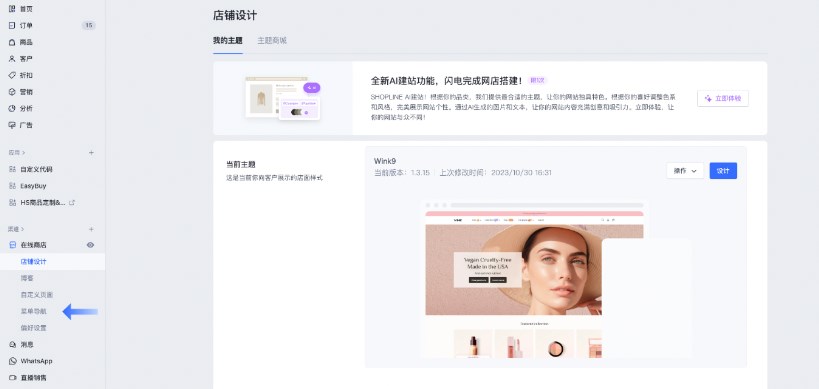
2、在【菜单导航】页面上,点击要编辑的菜单的标题。
3、点击【+】添加子菜单。
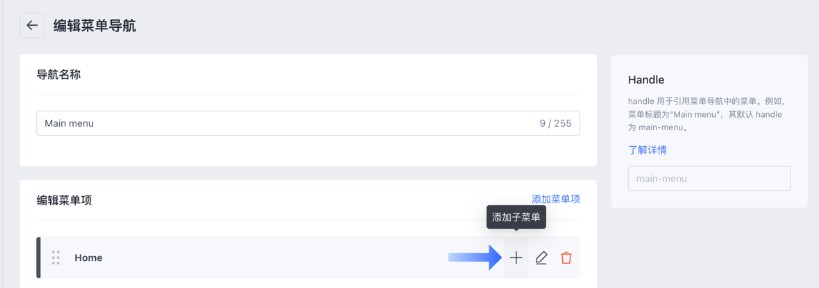
4、输入【菜单项标题】。该名称显示在菜单中,并且可以包含特殊字符或表情符号。

5、在【跳转链接】处,输入外部网站的网站地址或选择链接类型:
- 主页:在线商店的主页;
- 商品分类:特定商品分类或所有商品分类;
- 商品:特定商品或所有商品;
- 页面:在线商店上的网页;
- 博客集合:在线商店上的博客集合;
- 博客:在线商店上的博客文章;
- 政策:商店政策。
注意:
- 如果选择了一个产品系列或所有产品系列,则可以使用标签过滤该产品系列,以仅显示与输入的所有标签相匹配的产品;
- 如果选择了链接类型,则选择特定目标。当选择【主页】时,目标将自动设置为在线商店的主页。
6、点击【添加】,保存菜单项。
7、点击【更新】,更新整个菜单。
三、编辑菜单项
步骤:
1、在 SHOPLINE admin 中,,点击【在线商店】>【菜单导航】。
2、点击包含该项目的菜单的名称。
3、在【编辑菜单项】处,点击项目名称旁边的小画笔图标进行编辑。
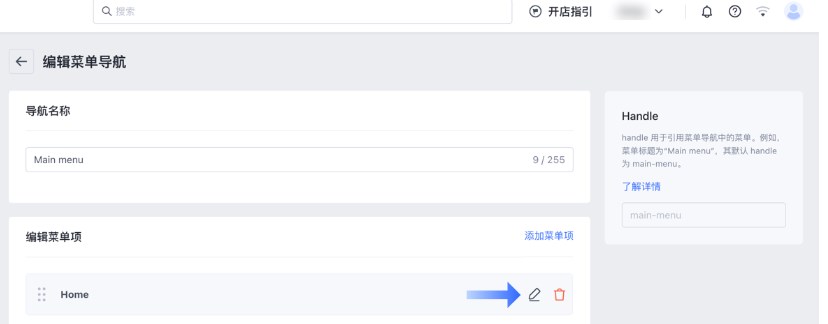
4、进行任何更改:
- 要更改菜单项的名称,请在【菜单项标题】中输入文本;
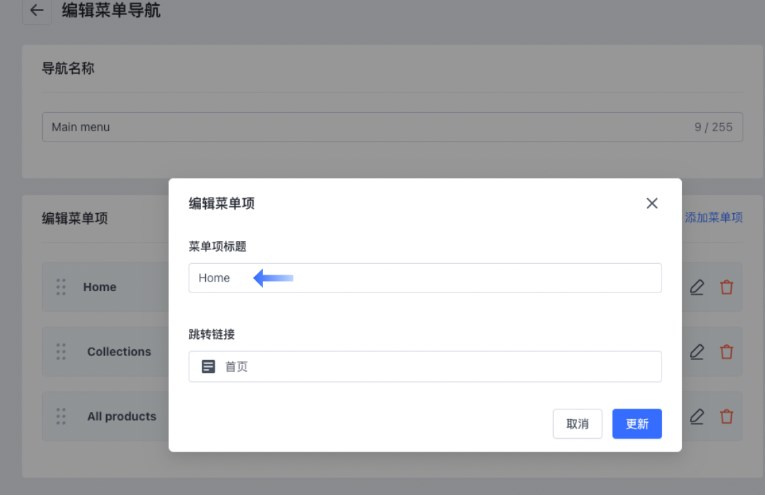
- 要更改菜单项的目标位置,请点击【跳转链接】,然后输入或选择新的目标位置。
5、点击【更新】。
6、点击【更新】,更新整个菜单。
四、更改菜单项显示顺序
步骤:
1、在 SHOPLINE admin 中,点击【在线商店】>【菜单导航】。
2、点击要重新排序的菜单的标题。
3、点击并按住菜单项旁边的手柄图标 (⠿),然后将菜单项拖到另一个位置。
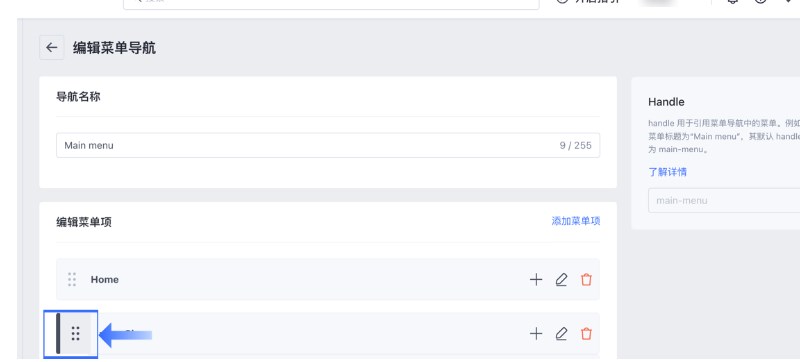
4、点击【更新】,更新整个菜单。
四、删除菜单项
可以删除菜单项以将其从在线商店导航中删除。当删除下拉菜单中其下方嵌套有项目的菜单项时,嵌套的菜单项也会被删除,并且下拉菜单也会从在线商店导航中删除。
步骤:
1、在 SHOPLINE admin 中,点击【在线商店】>【菜单导航】。
2、单击要删除的菜单项旁边的垃圾桶图标进行删除。
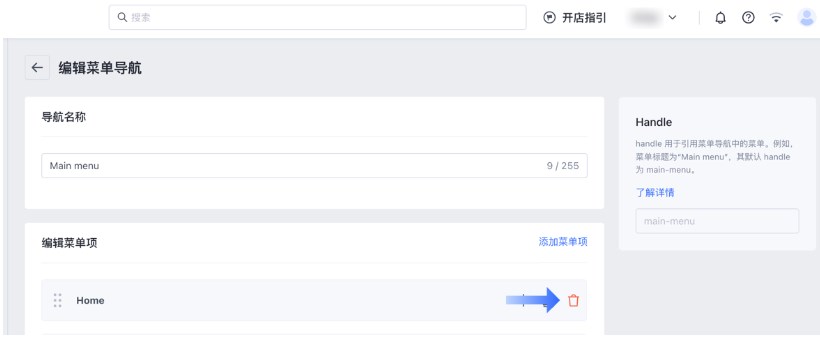
3、点击【确定】进行确认。
4、点击【更新】,更新整个菜单。




